如何修復iPhone 17粉紅螢幕問題?5種有效解決方法
 Jerry Cook
Jerry Cook- 2025-08-26更新 / iPhone 17
全新的iPhone 17自上市以來在消費者中獲得極高評價,但部分用戶反映遇到iPhone 17粉紅螢幕的問題。用戶表示粉紅色調可能覆蓋整個螢幕,或以色調偏移或線條的形式出現。
造成此問題的原因可能涉及多個因素,我們將在本文中詳細說明。同時,我們將根據問題出現的原因,為您提供解決iPhone 17粉紅螢幕故障的逐步操作教學。您還將獲得一些實用建議,以避免此問題在未來再次發生!
- 第1部分:為什麼我的iPhone 17螢幕會變粉紅色?
- 第2部分:透過這些簡單步驟修復粉紅螢幕問題!
- 第3部分:預防iPhone 17粉紅螢幕的關鍵技巧!
- 第4部分:iPhone 17粉紅螢幕常見問題
第1部分:為什麼我的iPhone 17螢幕會變粉紅色?
如果您正在思考「為什麼我的iPhone 17螢幕會變粉紅色?」,以下是導致此問題出現的一些常見原因:
- 軟體故障如iOS錯誤和應用程式問題可能導致螢幕變粉紅色。
- 顯示設定如原彩顯示、夜覽模式或色彩濾鏡可能改變螢幕顏色。
- 因跌落或壓力造成的螢幕或連接器損壞可能導致iPhone 17粉紅螢幕死機。
- 過熱或電池電量不足可能使螢幕變為粉紅色。
還有一些罕見情況也可能導致iPhone 17粉紅螢幕死機,例如:
- 惡意軟體/間諜軟體入侵您的iPhone 17。
- 高輻射暴露。
- 不相容的配件(劣質充電線、品質不良的螢幕保護貼)。
- GPU或邏輯板故障。
- 極端高溫/低溫環境。
第2部分:透過這些簡單步驟修復粉紅螢幕問題!
如果您的iPhone 17螢幕變成粉紅色,以下是5種根據問題是軟體還是硬體相關的修復方法:
1.實用修復工具解決粉紅螢幕問題【不會遺失資料】
修復導致iPhone 17粉紅螢幕故障的iOS問題最佳方法是使用自動iOS修復工具,例如UltFone iOS 系統修復大師。它能夠在不遺失資料和不依賴iTunes的情況下修復輕微到嚴重的iOS故障,如粉紅/黑色/藍色/白色/綠色螢幕死機。以下是UltFone的更多優勢:
- 修復超過150種iOS設備無法啟動超越復原模式或卡在Apple標誌或啟動循環的問題。
- 該軟體可以升級以及降級iOS,包括Beta版本。
- 它允許您在沒有iTunes/Finder或密碼的情況下存取iOS設備
- 該工具能夠在iOS設備出售前永久清除資料。
- 它也是不使用iTunes或iCloud的iOS設備備份和還原工具。
- 它相容iOS 26和iPhone 17。
按照以下說明使用UltFone iOS 系統修復大師修復iPhone 17粉紅螢幕:
- 步驟1在電腦上安裝並執行UltFone。然後,將您的iPhone 17連接到電腦。點擊「開始修復」。
- 步驟2選擇「標準修復」。然後,選擇「下載」以取得最新的iOS韌體。
- 步驟3韌體下載完成後,點擊「開始標準修復」。等待幾分鐘讓Ultfone修復您iPhone 17的粉紅螢幕。
- 步驟4修復程序完成後點擊「完成」。然後,您的手機將重新啟動。檢查粉紅螢幕是否已消失。
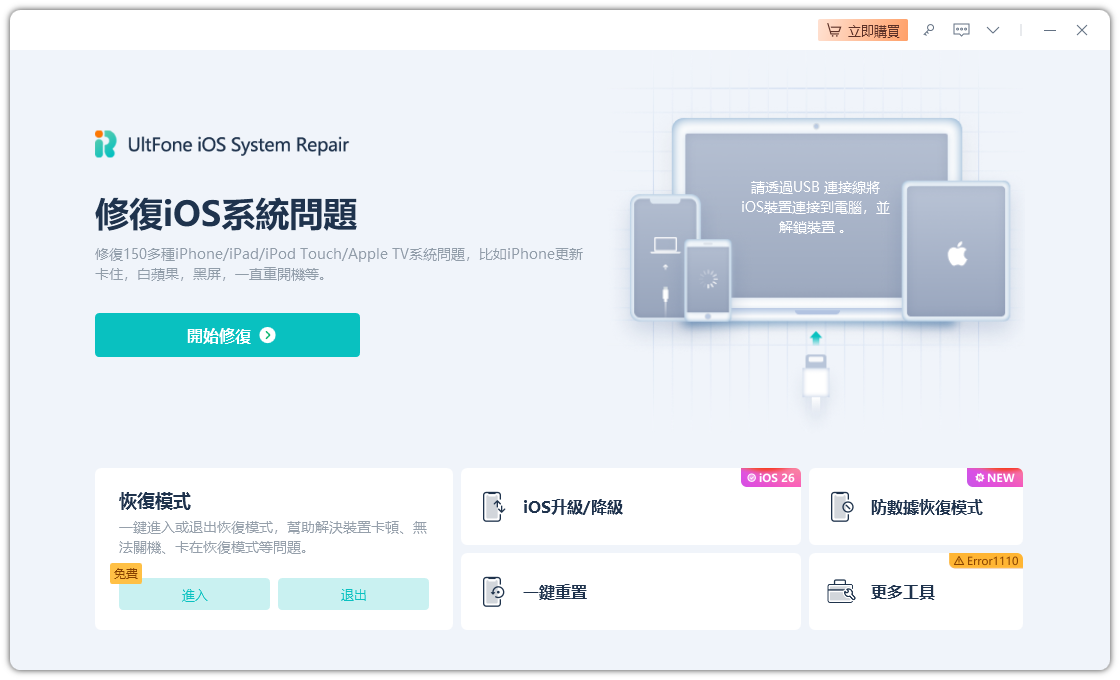




2.將iPhone恢復原廠設定
另外,您也可以透過使用iTunes/Finder將手機重設為原廠設定來解決iPhone 17粉紅螢幕故障。這將還原所有設定並重新下載手機上最新iOS的乾淨版本。但請注意,此過程也會清除所有資料。不過,如果您有備份,以下是如何將iPhone 17恢復原廠設定:
步驟1:將您的iPhone 17連接到安裝iTunes/Finder的電腦。然後,在iTunes/Finder中出現時選擇它。
步驟2:點擊「還原iPhone」。確認您要將手機恢復原廠設定。等待iTunes/Finder清除它。
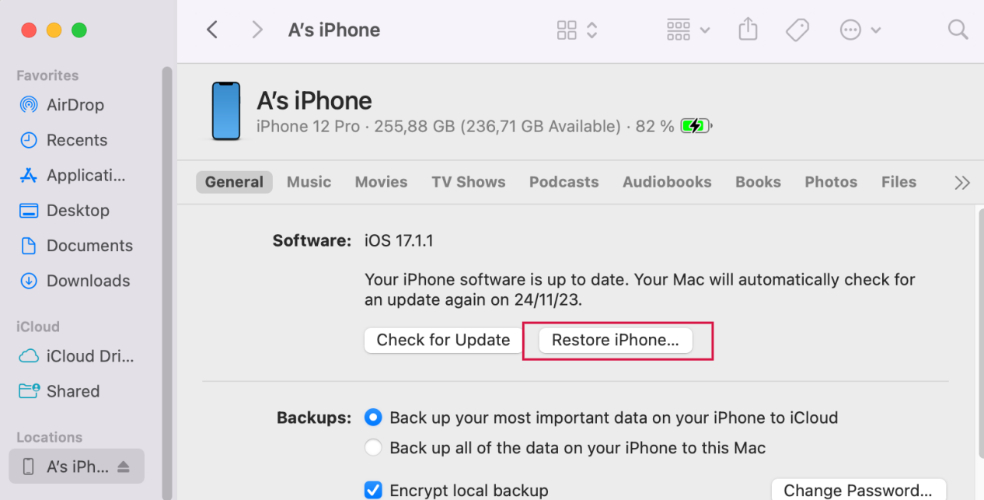
步驟3:之後,您可以從備份還原您的iPhone 17。
3.透過復原模式進行還原
如果iTunes/Finder無法檢測到您的iPhone 17,請將其置於復原模式以修復粉紅螢幕問題。它可以修復可能導致粉紅螢幕問題的深層iOS問題。但是,它會清除手機中的所有資料,而且將手機置於復原模式的步驟比較複雜。不過,如果您有技術技能和備份,以下是如何消除iPhone 17粉紅螢幕:
步驟1:將您的iPhone 17連接到安裝iTunes/Finder的電腦。然後,將其置於復原模式:
- 按下並快速釋放「音量增大」按鈕。然後,按下「音量減小」按鈕。
- 按住「側邊」按鈕。持續按住直到「連接到電腦」畫面出現(忽略Apple標誌且不要放開)
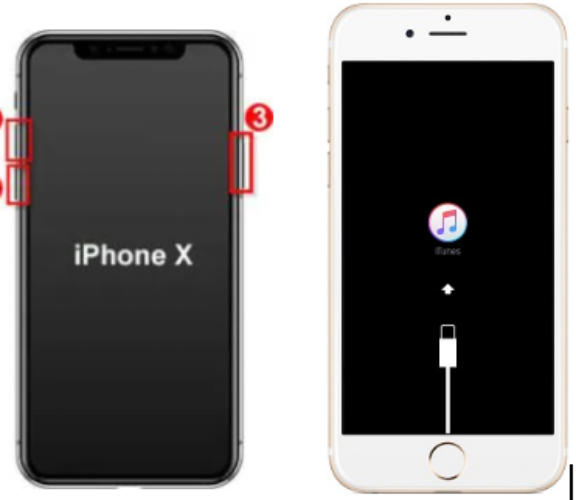
步驟4:iTunes/Finder將識別處於復原模式的iPhone 17。點擊「還原」
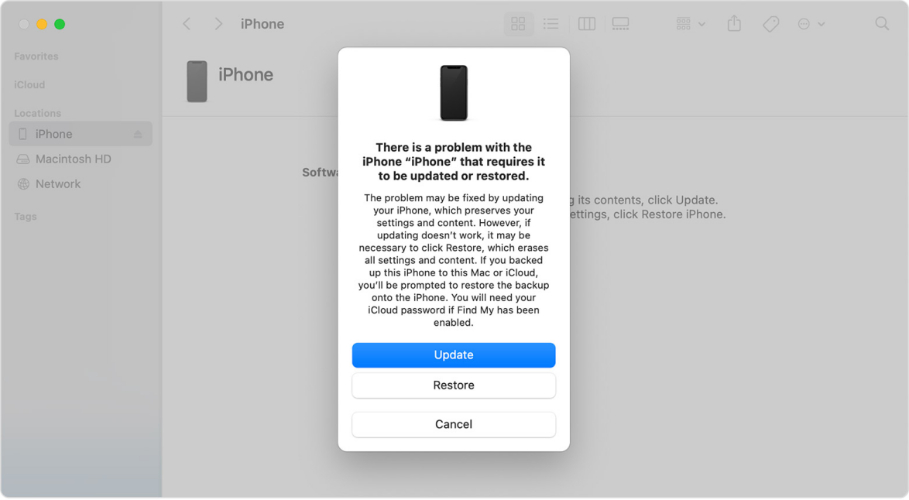
4.進入DFU模式重新安裝韌體
如果iTunes/Finder無法在復原模式中修復iPhone 17 Pro Max粉紅螢幕問題,那麼您可以進行更深層的修復。將您的手機置於DFU模式。此方法繞過啟動載入程式以修復頑固的iOS故障,並為您的iPhone提供更深層的還原。按照以下說明使用DFU模式修復iPhone 17粉紅螢幕問題:
步驟1:將您的iPhone 17連接到安裝iTunes/Finder的電腦。然後,將其置於復原模式:
- 按下「音量增大」,然後按「音量減小」。
- 按住「電源按鈕」直到螢幕變黑。繼續按住「電源」,然後同時按住「音量減小」5秒鐘。
- 釋放「電源」,但繼續按住「音量減小」直到您的iPhone 17在iTunes/Finder中以DFU模式出現。
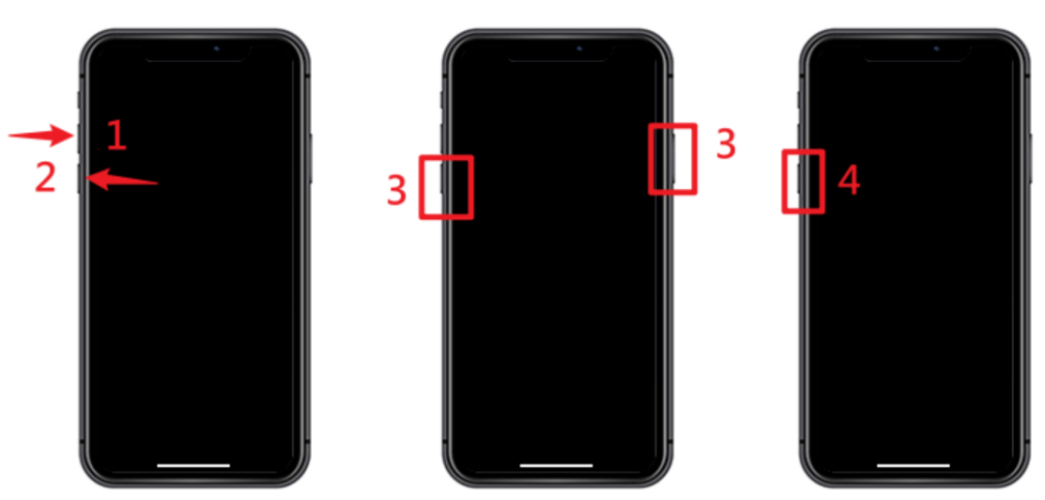
步驟2:點擊「確定」。按照螢幕提示還原您的手機。
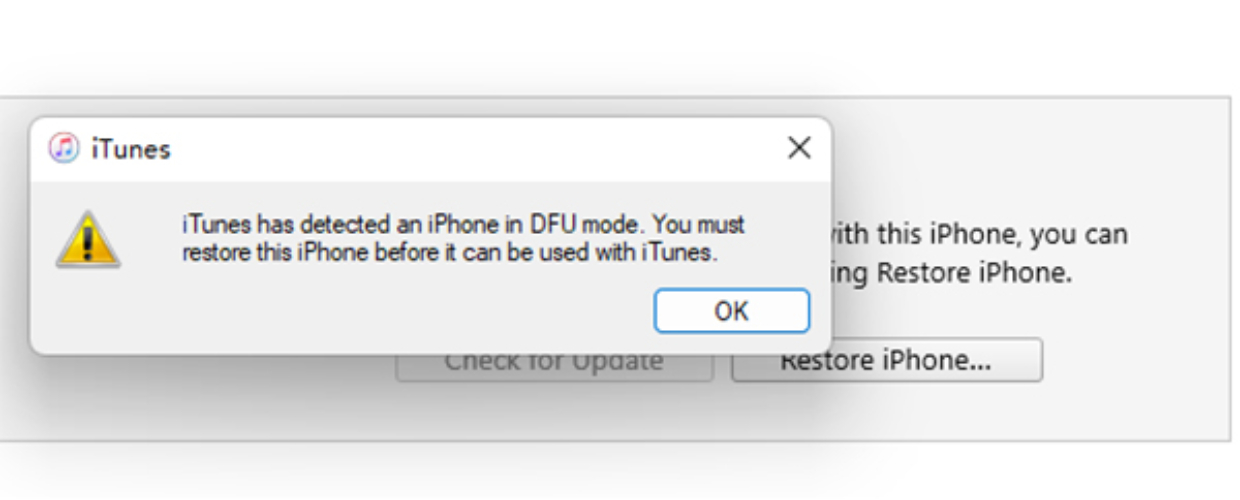
5.用力按壓螢幕
如果iPhone 17螢幕上出現粉紅線是在您跌落手機後出現的,LCD排線可能已從邏輯板鬆脫。要修復它,請按照以下步驟操作:
步驟1:用一隻手握住手機。然後,在出現粉紅線的螢幕位置用力按壓。
步驟2:在幾個區域按壓或重複按壓直到線條消失。但不要對螢幕施加過大壓力。
第3部分:預防iPhone 17粉紅螢幕的關鍵技巧!
無法保證粉紅螢幕不會在您的iPhone 17上再次出現。不過,您可以透過遵循一些措施來減少未來發生的機會。方法如下:
- 保持iOS版本更新: 建議始終使用最新的作業系統版本以消除錯誤和螢幕問題。
- 謹慎選擇應用程式: 僅從App Store安裝應用程式,警惕可疑應用程式並移除它們,並詢問存取權限。
- 保持儲存空間充足: 透過刪除不需要的檔案、應用程式或照片來準備足夠的儲存空間,以防止粉紅螢幕。
- 避免高溫和低溫: 不要長時間將iPhone 17暴露在極熱和極冷的溫度下。
- 調整顯示設定: 停用iPhone 17上的原彩顯示或夜覽功能,並關閉色彩濾鏡。
- 定期重新啟動: 定期重新啟動iPhone 17以自動消除輕微的軟體故障。
- 小心對待硬體: 防止iPhone跌落或損壞,僅將其送到Apple服務中心或評價優良的維修店進行修理。
第4部分:iPhone 17粉紅螢幕常見問題
1.iPhone 17有螢幕問題嗎?
是的。部分用戶遇到觸控螢幕問題,點擊和滑動無法註冊,可能是由於意外觸摸拒絕系統中的軟體錯誤。觸摸新相機控制按鈕附近有時會使整個螢幕無回應。不過,此問題可能會持續到下次軟體更新到來。
2.iPhone 17可以改變顏色嗎?
是的。您可以在iPhone 17上更改螢幕顏色或套用色覺需求濾鏡。方法如下:
- 前往「設定」。然後,選擇「輔助使用」。點擊「顯示與文字大小」。
- 接下來,選擇「色彩濾鏡」。將其開啟。然後,選擇您想要的濾鏡。
3.iPhone 17的問題修復了嗎?
是的。在iPhone 17的最新iOS 18中,觸控螢幕和相機已經修復。Apple持續發布多項更新來解決當機和效能問題、凍結和無回應螢幕等。
4.iPhone 17有什麼缺點?
iPhone 17的一個重大缺點是它與iPhone 16非常相似。主要改進包括更快的晶片組和更好的效能。但這不值得額外的金錢。
結語
iPhone 17粉紅螢幕故障可能與軟體錯誤、螢幕設定、硬體問題、惡意軟體和極度過熱有關。不過,您可以透過重設手機或透過復原或DFU模式還原來修復粉紅螢幕最常見的原因,即軟體故障。
但這些方法會清除iPhone 17中的資料,也需要技術知識才能使用。因此,更好的替代方案是使用UltFone iOS 系統修復大師,它可以在不遺失資料的情況下消除粉紅螢幕。此工具可以修復150多種iOS問題,並為iOS設備提供全面的iOS管理解決方案。

